چگونه میتوان از دانلود خودکار برنامهها در گوشی سامسونگ جلوگیری کرد؟
آیا گوشی سامسونگ شما نیز برنامهها را بدون اجازه نصب و آپدیت میکند؟ خوشبختانه برای جلوگیری از این مشکل تنها چند قدم ساده لازم است تا بتوانید آن را یک بار برای همیشه برطرف کنید.
بسیاری از کاربران گوشیهای سامسونگ، بهویژه در مدلهای میانرده و اقتصادی، با مشکل دانلود خودکار برنامههای اضافی یا همان bloatware روبرو هستند. این برنامهها بدون اجازه کاربر دانلود شده و علاوه بر اشغال فضای ذخیرهسازی دستگاه، منابع پردازشی را نیز تحت تأثیر قرار داده و عمر باتری را کاهش میدهند. اگرچه این مسئله در گوشیهای پرچمدار سامسونگ کمتر دیده میشود، اما همچنان برای بسیاری از کاربران آزاردهنده است.
سامسونگ، با استفاده از فروشگاه برنامه اختصاصی خود به نام Galaxy Store، اقدام به نصب برنامههای اضافی میکند. این برنامهها ممکن است شامل بازیها، ابزارهای تبلیغاتی یا برنامههای پیشنهادی باشند که کاربر هیچگونه نیازی به آنها ندارد. متأسفانه، سامسونگ گزینهای برای غیرفعال کردن کامل این قابلیت ارائه نکرده است. اما نگران نباشید، چند راهحل مؤثر وجود دارد که میتواند این مشکل را تا حد زیادی برطرف کند. در ادامه، به روشهای مختلفی برای جلوگیری از دانلود خودکار برنامهها در گوشی سامسونگ پرداخته میشود.
۱. حذف دسترسیهای برنامه Galaxy Store
یکی از اولین و مؤثرترین اقدامات، حذف دسترسیهای برنامه Galaxy Store است. این کار باعث میشود این برنامه نتواند از منابع گوشی شما برای دانلود و نصب برنامهها استفاده کند.
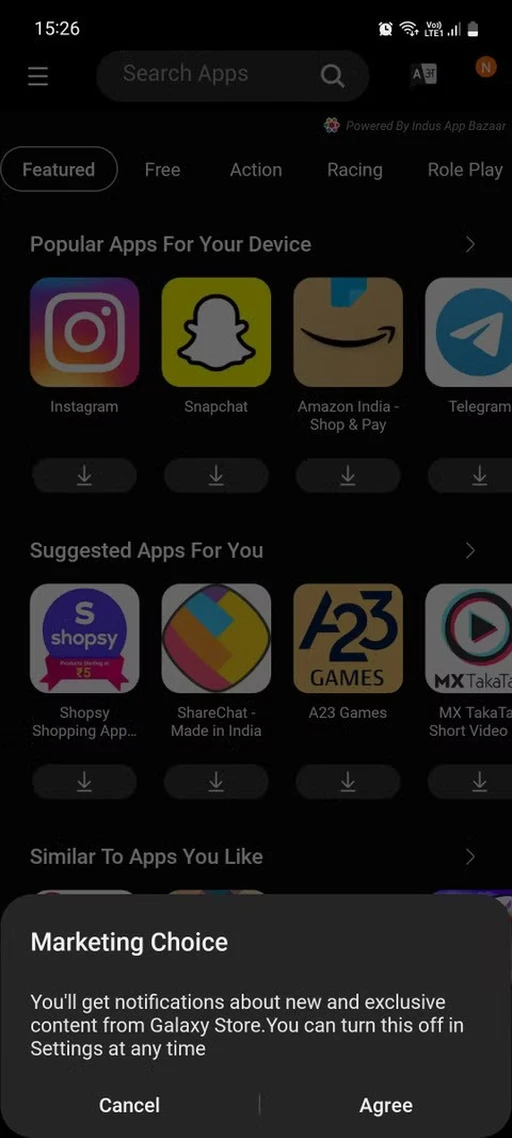
برای انجام این کار:
- وارد تنظیمات گوشی شوید و گزینه Apps را انتخاب کنید.
- برنامه Galaxy Store را پیدا کرده و روی آن ضربه بزنید.
- به بخش Permissions بروید.
- تمامی دسترسیهای موجود در بخش Allowed را انتخاب کرده و گزینه Don’t allow را فعال کنید.
- اگر پیام هشداری مشاهده کردید، گزینه Don’t allow anyway را انتخاب کنید.
این مراحل را برای تمامی دسترسیهای فعال تکرار کنید. با این کار، برنامه Galaxy Store دیگر نمیتواند به منابع دستگاه شما دسترسی داشته باشد. البته اگر بعداً برنامه را باز کنید، ممکن است دوباره درخواست دسترسی کند؛ در این صورت نیز حتماً گزینه Don’t allow را انتخاب کنید.
۲. غیرفعال کردن تنظیمات برنامه Galaxy Store
علاوه بر حذف دسترسیها، میتوانید تنظیمات داخلی برنامه Galaxy Store را نیز غیرفعال کنید تا عملکرد آن محدودتر شود.
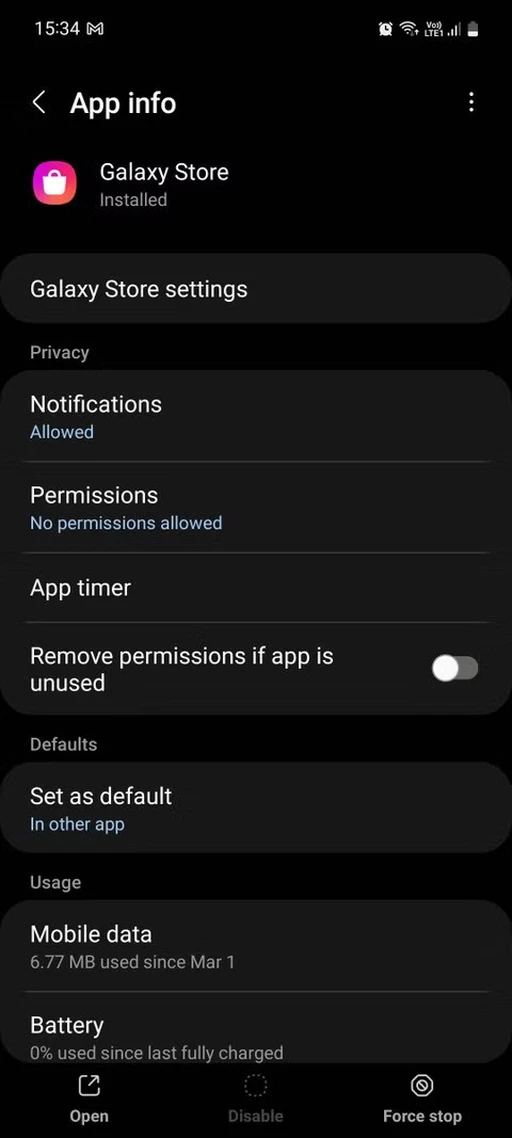
برای این کار:
- وارد تنظیمات گوشی شده و به بخش Apps بروید.
- برنامه Galaxy Store را پیدا کرده و روی آن ضربه بزنید.
- تنظیمات زیر را غیرفعال کنید:
- در بخش Set as default، گزینه Open supported links را خاموش کنید.
- در بخش Mobile data، گزینه Allow background data usage را غیرفعال کنید.
- در بخش Change system settings، گزینه Allow permission را خاموش کنید.
- در بخش Install unknown apps، گزینه Allow from this source را غیرفعال کنید.
- در صفحه App details in store، منوی سهنقطه را باز کرده و گزینه Auto update را غیرفعال کنید.
این تغییرات باعث میشود برنامه Galaxy Store بهصورت خودکار برنامهای دانلود یا نصب نکند.
۳. مدیریت صفحه پیشنهاد برنامهها
هنگامی که برای اولین بار برنامه Galaxy Store را باز میکنید، ممکن است با صفحهای به نام Popular apps to get started مواجه شوید که در آن برنامههای پیشنهادی برای نصب نمایش داده میشوند. اگر بدون دقت از این مرحله عبور کنید، احتمال دارد برنامههای اضافی روی دستگاه شما نصب شوند. برای جلوگیری از این موضوع:
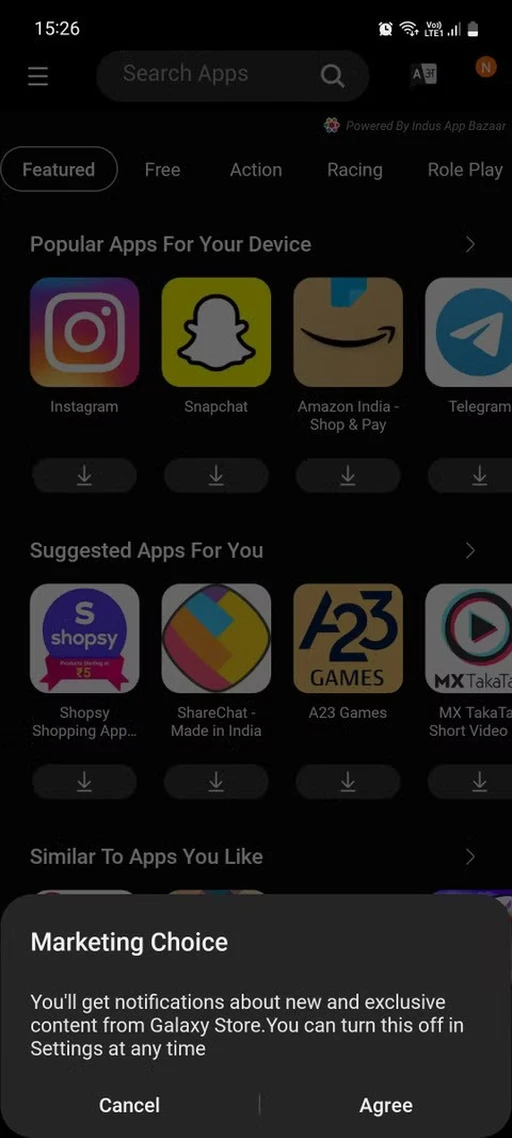
- در بخش Your Start Up Apps، گروههای مختلف برنامهها نمایش داده میشود. برای هر گروه، گزینه Edit را انتخاب کرده و تمامی برنامههای انتخابشده را غیرفعال کنید.
- این کار را برای تمامی گروهها انجام دهید و سپس روی گزینه Continue ضربه بزنید.
- در صفحه Customize Profile، گزینه Skip را انتخاب کنید.
- در صورت نمایش پنجرهای با عنوان Marketing Choice، گزینه Cancel را بزنید.
این تنظیمات مانع از نصب ناخواسته برنامهها در هنگام راهاندازی اولیه Galaxy Store میشود.
۴. غیرفعال کردن تنظیمات داخلی Galaxy Store
برای کاهش فعالیت Galaxy Store، تنظیمات داخلی این برنامه را نیز بررسی و غیرفعال کنید.
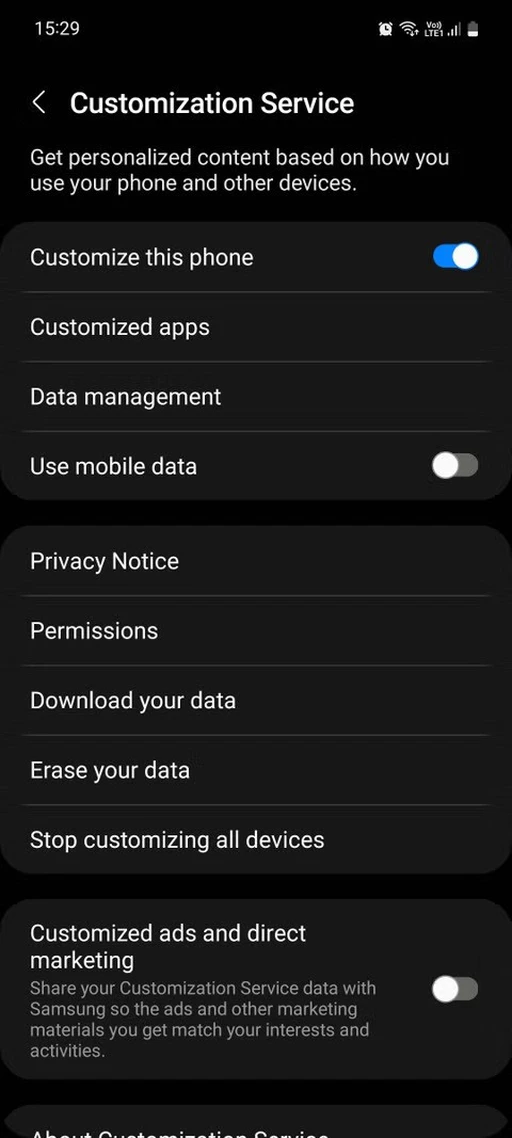
برای این کار:
- برنامه Galaxy Store را باز کرده و به بخش Settings بروید.
- تنظیمات زیر را تغییر دهید:
- Auto update apps: گزینه Never را انتخاب کنید.
- Get news and special offers: این گزینه را خاموش کنید.
- About Galaxy Store > Auto update Galaxy Store: گزینه Using Wi-Fi only را انتخاب کنید.
- در بخش Customization Service، تمامی گزینهها را غیرفعال کنید و دادههای سفارشیشده را پاک کنید.
۵. استفاده نکردن از Galaxy Store
اگر تمامی روشهای فوق بینتیجه بود، آخرین راهحل این است که بهکلی از برنامه Galaxy Store استفاده نکنید. البته باید توجه داشت که برخی از برنامههای سامسونگ فقط از طریق این فروشگاه بهروزرسانی میشوند.
برای محدود کردن استفاده از Galaxy Store:
- وارد صفحه اطلاعات برنامه شوید.
- روی گزینه Force stop ضربه بزنید.
- در بخش Storage، گزینه Clear data را انتخاب کنید.
- از طریق منوی سهنقطه، گزینه Uninstall updates را انتخاب کنید تا برنامه به نسخه اصلی کارخانه بازگردد.
مشکل دانلود خودکار برنامهها در دستگاههای سامسونگ میتواند بسیار آزاردهنده باشد. این برنامهها نهتنها فضای ذخیرهسازی را اشغال میکنند، بلکه منابع پردازشی را نیز مصرف کرده و عمر باتری را کاهش میدهند.
برچسبها:




